
Штавише, изворна резолуција се односи на димензије на којима би дисплеј требало да ради. На пример, док монитор од 23 инча може да промени превише различитих резолуција, већина би требало да буде постављена на 1920 к 1080 пиксела.
- Притисните тастер Виндовс, откуцајте Дисплаи, а затим притисните тастер Ентер .
- У прозору „Подешавања“ у одељку „ Системи“, уверите се да је истакнут екран .

- У одељку Скала и изглед кликните стрелицу надоле на десној страни оквира за Резолуцију.

- У падајућем менију који се појави, резолуција која је (препоручује се) поред ње је природна резолуција вашег монитора.
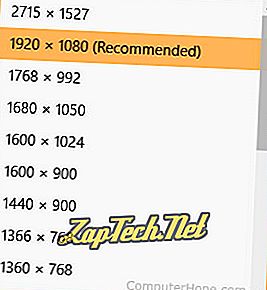
Напомена: Резолуције доступне у овом менију се заснивају на могућностима вашег монитора и ГПУ-а (графичке процесорске јединице) на вашем рачунару.
Савет: Ако имате више од једног монитора повезаног са вашим рачунаром, требало би да видите да је сваки од њих приказан у прозору који је приказан горе поред дугмета "Детецт" и "Идентифи".
Напомена: Како повећавате резолуцију, укупна слика ће се смањити. Међутим, квалитет слике се побољшава јер се на екрану приказује више пиксела. Резолуција 1920к1080 ће изгледати много већа и има лошији квалитет слике од резолуције од 3840к2160.
Документација: Можете да одредите и нативну резолуцију монитора свог рачунара тако што ћете погледати његове спецификације на мрежи или у приложеном корисничком приручнику.
Како одредити изворну резолуцију у оперативним системима Виндовс Виста, 7 и 8
- Отворите контролну таблу.
- Кликните на опцију Дисплаи .
- У левом окну за навигацију кликните на опцију Промени поставке приказа .
- У прозору који се појави кликните стрелицу надоле на десној ивици оквира поред ставке Резолуција .
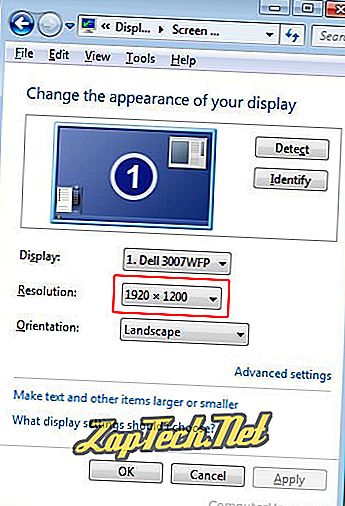
- У падајућем менију који се појави, резолуција која је (препоручује се) поред ње је природна резолуција вашег монитора.
Напомена: Резолуције доступне у овом менију се заснивају на могућностима вашег монитора и ГПУ-а (графичке процесорске јединице) на вашем рачунару.
Савет: Ако имате више од једног монитора повезаног са вашим рачунаром, требало би да видите да је сваки од њих приказан у прозору који је приказан горе поред дугмета "Детецт" и "Идентифи".
Напомена: Како повећавате резолуцију, укупна слика ће се смањити. Међутим, квалитет слике се побољшава јер се на екрану приказује више пиксела. Резолуција 1920к1080 ће изгледати много већа и има лошији квалитет слике од резолуције од 3840к2160.
Документација: Можете да одредите и нативну резолуцију монитора свог рачунара тако што ћете погледати његове спецификације на мрежи или у приложеном корисничком приручнику.
Шта се дешава ако поставим дисплеј на не-изворну резолуцију?
Сви ЛЦД дисплеји (дисплеји са течним кристалима) имају подешен број пиксела и не могу се променити за неки други долазни сигнал. Они морају користити технике скалирања да би слика са ненормалном резолуцијом одговарала екрану. Када је слика скалирана, нема више мапирања пиксела један-на-један и слика је мање јасна. Осим тога, ако изабрана резолуција није исти омјер као изворна резолуција, црне траке се могу појавити на врху и дну или на странама екрана.
Резолуција, Скала, Видео услови
